这篇文章主要介绍了微信小程序怎么实现左右滑动的相关知识,内容详细易懂,操作简单快捷,具有一定借鉴价值,相信大家阅读完这篇微信小程序怎么实现左右滑动文章都会有所收获,下面我们一起来看看吧。
项目整体效果
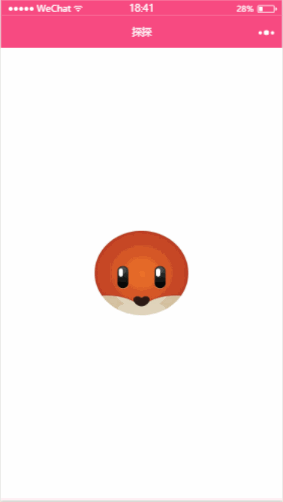
项目部分功能点解析
主页图片左滑右滑对应按钮变化
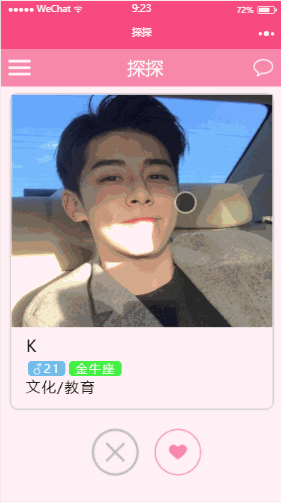
首先我们来聊一下最让我头痛的地方,就是主页面的左右滑动事件并且对应按钮会相应变化,即我左滑一下图片下面的灰色按钮会有相应的动画效果,右滑则对应着图片下面的红色按钮。对于一个刚入小程序坑的妹子来说,没有大神指点不知道要在这里面的逻辑坑还要绕多久才能绕出来。得一高人指点,我才完美滴实现了这个功能。
这里写了三个大的盒子放着图片和文字信息,再将他们放到swiper-item里面,用swiper组件实现整个盒子的左右滑动
<swiper class='swiper-item__content' current="" bindchange="changeswiper"> <swiper-item class="swip"> <view class='page__bd_content'> <image class="slide-image" src="http://pic.qqtn.com/up/2017-12/15126388387704237.jpg" mode="scaleToFill"/> <view class="name">K</view> <view class="age">♂21</view> <view class="conste">金牛座</view> <view class="status">文化/教育</view> </view> </swiper-item> </swiper>
盒子下面不是按钮,我是放了两张图片。
<view class="page__ft">
<image class="notlike {{left?'active':''}}" src="../../images/notlike.png" />
<image class="like {{right?'active':''}}" src="../../images/like.png" />
</view>先给他们写个滑动的时候触发的动画效果
.active {
animation: active 1s ease;//定义一个叫做active的动画
}
@keyframes active {//补充active动作脚本
0% {
transform: scale(0.8);
}
50% {
transform: scale(1.2);
}
100% {
transform: scale(1.0);
}
}在page的data里面定义三个变量,将left,right变量绑定到对应图片中
data: {
left: false ,
right: false,
activeIndex: 0
},在swiper绑定事件中具体判断左右滑动事件
changeswiper: function(e) {
var index = e.detail.current;//当前所在页面的 index
if(index > this.data.activeIndex) {//左滑事件判断
this.setData({
left: true//若为左滑,left值为true,触发图片动画效果
})
} else if(index < this.data.activeIndex) {//右滑事件判断
this.setData({
right: true//若为右滑,right值为true,触发图片动画效果
})
}
setTimeout(() => {//每滑动一次,数据发生变化
this.setData({
activeIndex: index,
left:false,
right:false
})
}, 1000);
},从本地上传图片
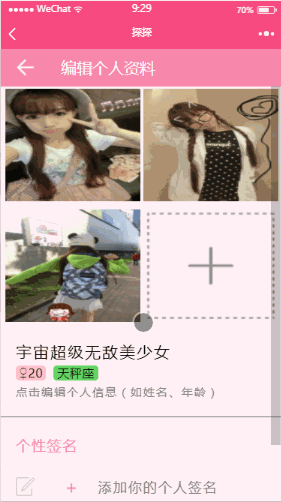
这个呀查一查小程序开发文档就好了,先在要上传图片的地方的src绑定个数据变量
<image class="addImg" src="{{imgUrl}}" bindtap="uploadImg" />放入图片默认地址,就是上传图片之前的添加图片
data: {
imgUrl: '../../images/addImg.png'
},通过绑定tap事件将上传的图片地址替换进去
uploadImg: function(e) {
var that = this;
wx.chooseImage({
count: 1, //上传图片数量
sizeType: ['original', 'compressed'], // 可以指定是原图还是压缩图,默认二者都有
sourceType: ['album', 'camera'], // 可以指定来源是相册还是相机,默认二者都有
success: function (res) {// 返回选定照片的本地文件路径列表,tempFilePath可以作为img标签的src属性显示图片
var tempFilePaths = res.tempFilePaths;
that.setData({
imgUrl: tempFilePaths
})
wx.showToast({//显示上传成功
title: '上传成功',
icon: 'success',
duration: 2000
})
}
}),配对成功列表据通过easy-mock获取后台数据
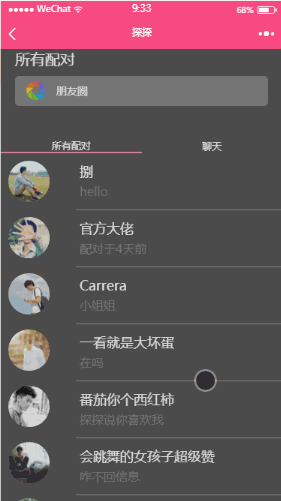
block wx:for渲染一个包含多节点的结构块
<swiper-item>
<view class="swiper-item__content">
<block wx:for="{{friendsList}}" wx:key="index">
<view class="weui-tab__content">
<view class="weui-media-box__hd">
<image src="{{item.avatar}}" mode="aspectFit"></image>
</view>
<view class="weui-media-box__bd">
<view class="weui-media-box__nickname">{{item.nickname}}</view>
<view class="weui-media-box__message">{{item.message}}</view>
</view>
</view>
</block>
</view>
</swiper-item>获取后台数据
wx.request({
url: 'https://www.easy-mock.com/mock/5a23dbf382614c0dc1bebf04/getFriendsList/getFriendsList',
success: (res) => {
// console.log(response);
this.setData({
friendsList: res.data.data.friendsList
})
}
})关于“微信小程序怎么实现左右滑动”这篇文章的内容就介绍到这里,感谢各位的阅读!相信大家对“微信小程序怎么实现左右滑动”知识都有一定的了解,大家如果还想学习更多知识,欢迎关注亿速云行业资讯频道。
免责声明:本站发布的内容(图片、视频和文字)以原创、转载和分享为主,文章观点不代表本网站立场,如果涉及侵权请联系站长邮箱:is@yisu.com进行举报,并提供相关证据,一经查实,将立刻删除涉嫌侵权内容。